
Vous pensez que vous êtes un utilisateur de smartphones responsable? Reconnaissez que vous économisez de la batterie en tuant toutes ces applications 10 Mythes populaires de Smartphone qui ne sont pas vrais 10 Mythes populaires de Smartphone qui ne sont pas vrais Nous allons aborder 10 des mythes de smartphone les plus répandus aujourd'hui et voir si nous ne pouvons pas faire notre part pour mettre fin à la désinformation entourant les smartphones d'aujourd'hui. Lire la suite ? Réfléchis encore.
Nous prenons tous de mauvaises habitudes, en particulier lorsqu'il s'agit de logiciels. En l'absence de quelqu'un qui vous dise le contraire 7 Bonnes habitudes Chaque utilisateur de Mac devrait s'habituer à 7 bonnes habitudes Chaque utilisateur de Mac devrait s'habituer Aujourd'hui, nous allons partager nos bonnes habitudes Mac préférées, tout en essayant désespérément d'oublier les mauvaises. Lire la suite, vous allez suivre vos voies erronées - et c'est là que nous entrons.
Il est temps de laisser vivre les applications.
Swiping jusqu'à tuer des applications
C'est probablement l'erreur numéro un que font les utilisateurs d'iOS lorsqu'ils utilisent leurs smartphones ou leurs tablettes. Contrairement aux premières versions d'Android qui nécessitaient absolument des tâches à gérer afin de libérer des ressources système et de garantir l'autonomie de la batterie, iOS ne permet pas aux applications de s'exécuter indéfiniment en arrière-plan.
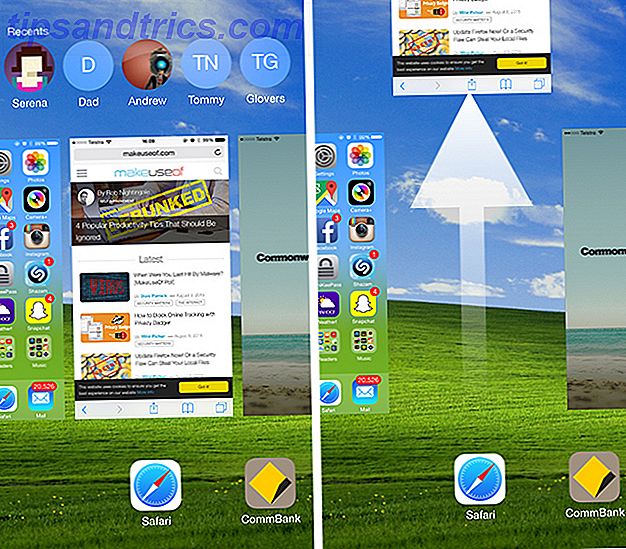
Lorsque vous réduisez une application (en appuyant sur le bouton principal), ce processus est gelé et stocké en mémoire. L'application dispose alors d'une fenêtre de 10 minutes pour terminer toutes les tâches qui restent avant que le système ne l'arrête. Il y a quelques exceptions à cette règle, y compris:
- Applications auxquelles l'accès aux informations GPS est autorisé
- Cartographie des applications conçues pour vous fournir des instructions.
- Votre application Téléphone intégrée, FaceTime et d'autres applications VoIP (comme Skype) avec des appels en cours.
- Lecture de musique, applications de création musicale et enregistreurs audio.
Qu'est-ce que cela signifie? Toute application que vous avez autorisé à accéder aux informations GPS peut rester ouverte en arrière-plan indéfiniment. D'autres applications qui sont actives et qui font quelque chose sont généralement faciles à repérer grâce à une grande barre disgracieuse en haut de l'écran (photo ci-dessous).
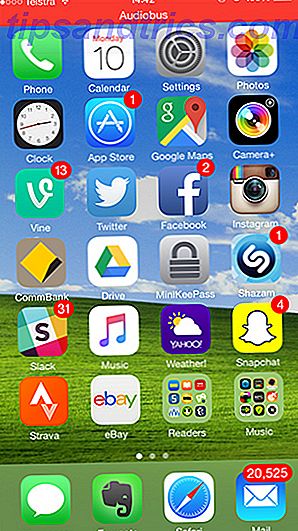
Certaines applications profitent des exceptions d'Apple ci-dessus pour garder leurs applications ouvertes en arrière-plan - Dropbox, par exemple, utilise les données de localisation pour réveiller l'application et continuer à télécharger des images depuis le rouleau de la caméra en arrière-plan. Vous devriez surveiller ces applications avec soin, et si vous pensez que votre batterie s'épuise à un rythme plus rapide qu'elle ne devrait l'être, vous pouvez révoquer l'accès sous Paramètres> Confidentialité> Services de localisation .
Lorsque Apple a introduit le nouveau sélecteur de tâches avec iOS 7, il était étonnamment facile pour les utilisateurs de tuer les processus d'un simple glissement. De nombreux utilisateurs pensent toujours que le sélecteur de tâches, accessible en double-cliquant rapidement sur le bouton d'accueil, est une liste de processus en cours d'exécution, mais il s'agit plutôt d'un point d'accès rapide pour revenir à ce que vous faisiez.
Oui, vous pouvez utiliser le multitâche pour tuer les processus qui ne répondent plus, ou pour tuer les applications GPS après les avoir utilisées afin qu'elles n'essaient pas de rester en vie en arrière-plan, mais pas la plupart des applications iOS - Si vous êtes à court de changer vous-même, en supprimant la possibilité de reprendre là où vous vous étiez arrêté et en forçant l'application à recommencer du froid à nouveau.
Envoyez-vous des rappels par courriel
Bien que cela puisse sembler pratique à ce moment-là, il n'y a vraiment aucun sens à vous envoyer des notes et des rappels par courriel. C'est sans doute l'un des moyens les plus rapides de vous laisser un message pour plus tard, et c'est bien, sauf quand il s'agit de récupérer, de se souvenir et d'agir sur l'information. En termes simples, le courrier électronique n'est pas un excellent outil organisationnel.
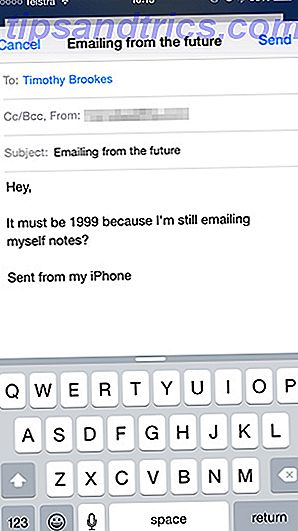
Il est beaucoup plus logique de stocker vos notes et vos rappels à l'aide d'une application conçue pour cela. Il y a tellement de bonnes options gratuites que vous avez peu d'excuses. Vous pouvez organiser vos pensées en les notant en les marquant ou en les affectant à des carnets spécifiques, ce qui facilite grandement la recherche. Certaines applications vous permettent d'enregistrer d'autres informations, telles que votre emplacement lorsque vous avez créé la note, les enregistrements audio et les pièces jointes.
Alors, que pouvez-vous utiliser à la place? Votre iPhone est déjà livré avec une application Notes, et bien que nous soyons d'accord que cela laisse beaucoup à désirer, il sera considérablement remanié quand iOS 9 arrivera. Quoi de neuf dans iOS 9? Quoi de neuf dans iOS 9? Vous voulez savoir quelles fonctionnalités votre iPhone obtiendra avec la sortie de iOS 9 en Septembre? Curieux de savoir si votre appareil sera compatible? Vous êtes au bon endroit. Lire la suite . Evernote est un favori inter-plateforme solide, OneNote de Microsoft offrant des niveaux de compatibilité et de support similaires. Ces deux plates-formes incluent un support pour les pièces jointes, comme des images, des vidéos et des documents, mais si vous n'en avez pas besoin, Simplenote est le roi du monde des prises de notes.
Enfin, si vous devez absolument utiliser le courrier électronique à des fins de prise de notes, la plupart de ces services permettent d'ajouter des notes via une adresse e-mail unique. Evernote est une telle plate-forme, vous permettant de spécifier des balises et un cahier de destination (bien que vous souhaitiez utiliser le widget écran Aujourd'hui 10 Mises à jour impressionnantes d'applications tierces pour iOS 8 10 Mises à jour impressionnantes d'applications tierces pour iOS 8 d'iOS 8 a apporté une rafale de mises à jour d'applications tierces pour pimenter votre appareil mobile Apple nouveau ou existant.
Utiliser votre téléphone sans code d'accès
Si vous avez un iPad que vous utilisez seulement dans la maison, je peux absolument comprendre de ne pas déranger avec un mot de passe. Mais quand il s'agit de votre iPhone - un appareil qui va probablement partout où vous le faites - alors vous jouez un jeu très dangereux en ne définissant pas de code d'accès (ou en utilisant quelque chose d'aussi simple que 1234).
Il y a de fortes chances que votre compte e-mail principal soit lié à votre iPhone, ce qui serait un problème si un intrus avec une intention malveillante y accédait. La plupart de vos comptes de médias sociaux, de shopping et autres seront liés à cette adresse e-mail. Il s'agit essentiellement d'un point de restauration lorsque les choses tournent mal.
Imaginez maintenant que l'intrus voulait voler plus que votre téléphone. Ils veulent acheter des choses en utilisant votre compte Amazon, vider votre compte PayPal et pirater votre hébergement. Avec un accès facile à l'adresse e-mail principale (et un manque d'authentification à deux facteurs), ce n'est pas seulement un cauchemar, c'est une réelle possibilité.
Avec iOS 9, Apple introduit des codes d'accès à six chiffres. Cela introduit 990 000 combinaisons supplémentaires, ce qui est probablement une réponse au matériel brutal qui a rendu les codes d'accès de l'iPhone vulnérables en mars 2015 (voir la vidéo ci-dessus). Les nouveaux modèles d'iPhone viennent même avec des scanners d'empreintes digitales (qui utilisent des mots de passe comme sauvegarde), ce qui élimine le besoin de taper même un code la plupart du temps.
Si vous préférez être plus sûr, vous pouvez activer les mots de passe alphanumériques sous Paramètres> ID tactile et code secret> Code simple> Désactivé .
Recherche dans les dossiers pour les applications
Comme la plupart des utilisateurs d'iPhone, vous avez probablement une multitude d'applications bien organisées, toutes soigneusement rangées dans des dossiers pertinents. Même si vous ne conservez pas beaucoup d'applications sur votre téléphone, vous avez probablement un dossier "Utilitaires" ou "Unused" dans lequel vous pouvez enterrer les applications dont vous n'avez pas besoin.
Les dossiers sont parfaits pour parcourir les applications - comme lorsque vous avez téléchargé quelques jeux et ne savez pas quoi jouer - mais terribles pour trouver les choses rapidement. Les fonctionnalités d'organisation d'Apple laissent beaucoup à désirer, avec des dossiers contenant des pages d'applications qui sont ensuite réparties sur plusieurs écrans d'accueil.
Le lancement d'applications avec la fonctionnalité de recherche intégrée de votre iPhone est une manière beaucoup plus rapide de faire les choses, et plus vous l'utilisez, mieux c'est. Pour accéder à la fonction de recherche, il suffit de dérouler sur l'écran d'accueil (votre liste d'applications), et tapez votre requête. Si vous voulez vraiment savoir où vous placez une application, recherchez-la et le dossier correspondant sera marqué dans les résultats de recherche.
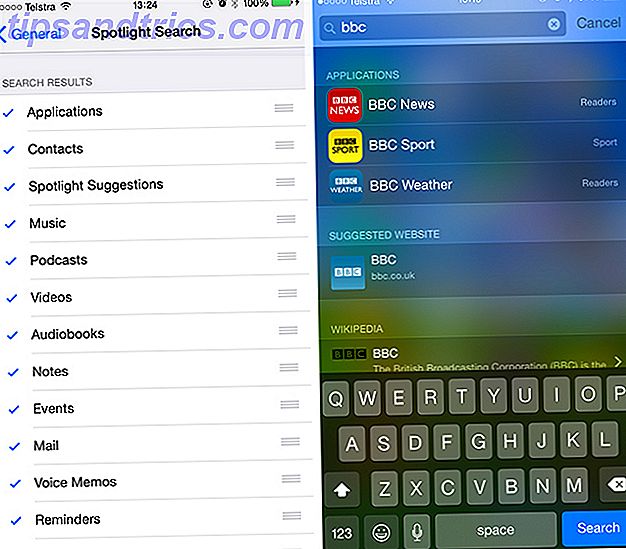
Vous pouvez en faire une utilisation encore plus efficace de votre fonctionnalité de recherche en plaçant les applications en haut de vos résultats de recherche (et en désélectionnant les résultats que vous souhaitez omettre) sous Paramètres> Général> Recherche Spotlight .
Autoriser trop de notifications
Les notifications push sont l'un des plus grands atouts de la génération de smartphones Mettez les notifications iOS à votre service avec ces applications Mettez les notifications iOS à votre service avec ces applications Saviez-vous qu'avec les bonnes applications, vous pouvez être averti iPhone? Lire la suite . Ils sont si bons, en fait, que tout le monde semble les utiliser, et cela a un effet négatif sur leur efficacité globale. Il est difficile de se concentrer au milieu d'une mer de distractions, donc si vous vous trouvez à éviter vos notifications (ou tout simplement ne pas en faire bon usage), alors il y a une chance que vous en avez simplement trop.
Les notifications peuvent également réduire considérablement la durée de vie de la batterie. L'utilisation des données cellulaires est assez intensive, tout comme la mise en marche de l'écran et du rétroéclairage tout le temps. Si vous vous promenez et que votre téléphone bourdonne dans votre poche toute la journée, vous gaspillez probablement une grande quantité de piles en utilisant des données et des écrans inutiles.
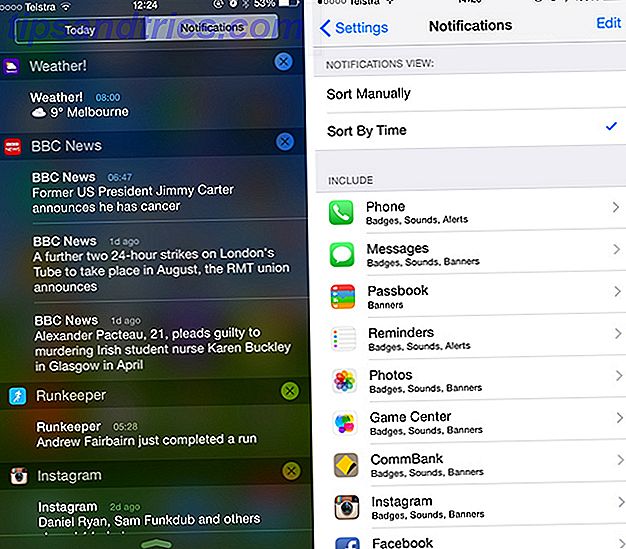
Vous pouvez ajuster ce qui vous informe (et comment) sous Paramètres> Notifications . Vous pouvez également profiter de cette opportunité pour effacer votre écran de verrouillage - pensez aux notifications que vous devez absolument voir immédiatement et à celles qui peuvent attendre plus tard.
À l'avenir, lorsque les applications vous demanderont la permission de vous inonder de notifications, demandez-vous: «Est-ce que je veux qu'une autre application encombre la zone de notification et vide ma batterie?» Avant de l'autoriser. Cela est particulièrement vrai pour les applications que vous avez plus de chances de trouver manuellement.
Ce ne sont là que quelques unes de nos pires habitudes sur iPhone - quelles sont les vôtres?



